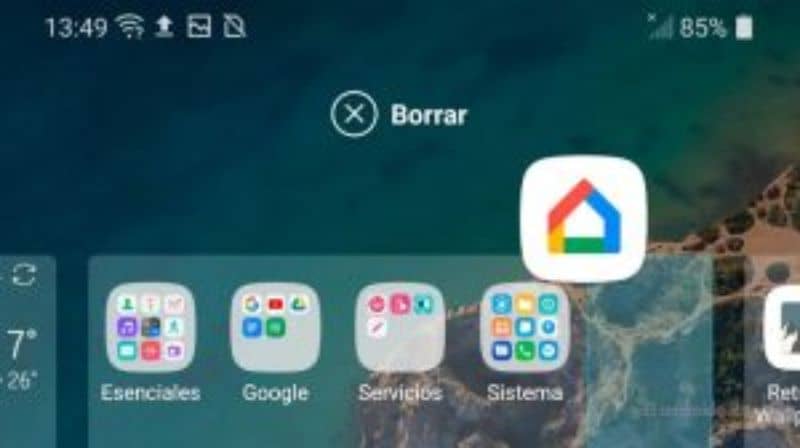
Android-puhelimissa on tiettyjä sovelluksia, joita joskus et käytä, ja kun haluat poistaa ne, kysyt ensin itseltäsi, kuinka poista Sovellukset Androidissa?. Vaikka se näyttää hyvin yksinkertaiselta, esiasennettujen sovellusten poistamisella on temppu, jos haluat todella poistaa kokonaan sovellukset, jotka kaikki tekevät, on este.
Lisäksi, kun poistat sovellukset, joita et käytä, näet, kuinka Android-laitteesi alkaa vapauttaa enemmän tilaa sisäistä tallennustilaa. Tämä johtuu siitä, että näiden sovellusten aiemmin käyttämä tila on käytettävissäsi haluamallasi tavalla.
Sovellusten poistaminen Android-laitteesta Internet-yhteydellä
Jos sinulla on WIFI-yhteys tai mobiilidata, on erittäin helppo ja turvallinen tapa poistaa nämä sovellukset Android-laitteellasi. Seuraavaksi näet vaiheet, joita voit seurata, jos haluat Poista esiasennetut sovellukset Internet-yhteyden kautta.
- Ensin on tarkistettava Internet-yhteys, jos olet yhteydessä WIFI-verkkoon, varmista, että se toimii oikein. Mutta jos Wifi katkaisee yhteyden itsestään, se voidaan korjata helposti. Jos toisaalta aiot muodostaa yhteyden mobiilidatan avulla, varmista, että ne ovat käytössä.
- Sinun on syötettävä ”Sovellukset” -valikko.
- Valitset Play Kauppa -sovelluksen.
- Kun olet Play Kaupassa, siirryt ”Valikko” -kuvakkeeseen, joka on näytön vasemmassa yläkulmassa. Jos et saa sitä, älä huoli, vain liu’uttamalla sormeasi vasemmalta oikealle näytöllä, valikko tulee näkyviin.
- Sitten valitset osan ”Omat sovellukset ja pelit” 3 välilehden ikkuna avautuu heti näytön yläreunaan. Valitset välilehden, jossa lukee ”Asennettu”, ja näet kaikki esiasennetut sovellukset Android-matkapuhelimellasi.
- Sitten etsit sovellusta, jonka haluat poistaa tai poistaa, ja valitset sen, sitten avautuu toinen ikkuna, jossa on sovelluksen nimi ja poistamisen tai avaamisen vaihtoehdot.
- Lopuksi valitset asennuksen poistovaihtoehdon ja näkyviin tulee vahvistusviesti, hyväksyt ja voila, sovellus poistetaan.
Tällä tavoin pääset eroon kaikista sovelluksista, joita et enää halua olla Android-laitteellasi, ja se toimii kaikille android-laite. Jos olet kiinnostunut myös lisäämään tallennustilaa Android-matkapuhelimellasi, voit lisätä ja vapauttaa Android-matkapuhelimesi RAM-muistia helposti ja turvallisesti.
Sovellusten poistaminen Androidista ilman Internet-yhteyttä
Toinen erittäin mukava ja yksinkertainen tapa poista sovellus Androidista Se tapahtuu järjestelmän kokoonpanojen kautta, tätä varten et tarvitse Internet-yhteyttä. Noudattamalla seuraavia ohjeita voit poistaa kaikki sovellukset, joita et halua olla Android-matkapuhelimellasi.
- Ensin matkapuhelimen on oltava päällä ja auki, jos sinulla on salasana, kirjoita se ennen aloittamista.
- Nyt sinun on syötettävä sovellusvalikko.
- Sitten valitset Android-laitteen ”Asetukset” – tai ”Asetukset” -kuvakkeen.
- Kun olet asetuksissa, etsi vaihtoehto ”Sovellukset” ja ikkuna avautuu kaikkien ladattujen sovellusten kanssa. Halutessasi voit liu’uttaa sormeasi näytöllä oikealta vasemmalle nähdäksesi lisää järjestelmäsovelluksia.
- Myöhemmin etsit haluamaasi sovellusta poista tai poista ja valitset sen. Sovellusikkuna avautuu välittömästi. Sieltä löydät 2 vaihtoehtoa, joista yksi on ”Force stop” ja toinen aiot valita ”uninstall”.
- Kun valitset tämän vaihtoehdon, näyttöön tulee varoitus sovelluksen poistamiseksi, valitse vaihtoehto, joka sanoo ”Ok”. Tämän jälkeen näet, kuinka valitsemasi sovellus alkaa poistaa, ja muutamassa sekunnissa se kertoo, että se on jo poistettu.
Joillakin Android-laitteilla sinun tarvitsee vain etsiä sovellusta matkapuhelinvalikosta ja jättää sormesi painamalla sitä muutaman sekunnin ajan. Sitten useita vaihtoehtoja ilmestyy ruudun yläosaan ja vedä sovellus siihen, mihin se sanoo poista, hyväksyt vahvistuksen ja siinä kaikki.
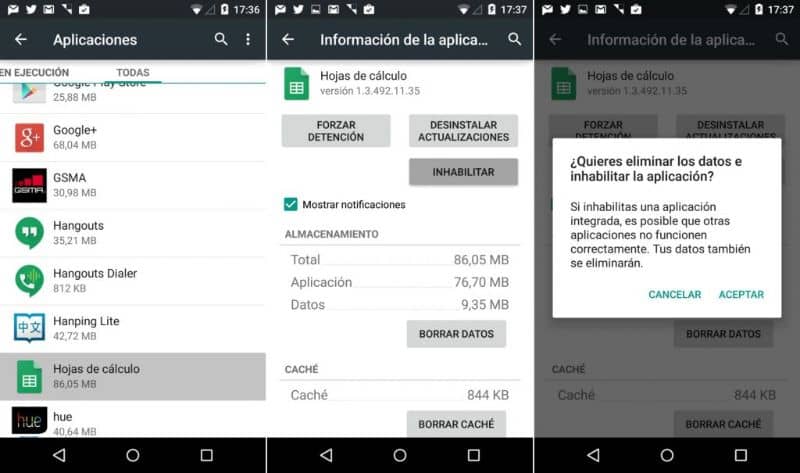
Jos löysit nämä tiedot miten poista sovellukset Androidista – poista esiasennetut sovellukset, älä lopeta tämän viestin seuraamista. Voit myös jättää meille mielipiteesi siitä, miten meni tämän yksinkertaisen mutta hyödyllisen menettelyn kanssa, jonka tarvitsit suorittaa.